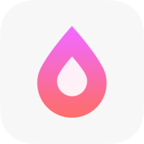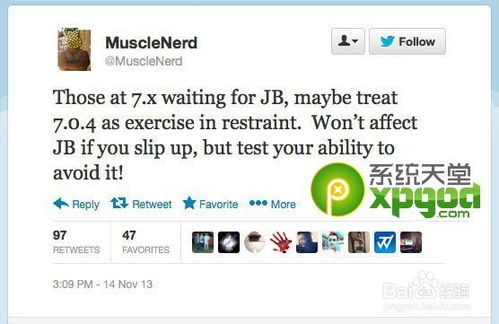iOS7.0.4如何升级及固件下载教程?
iOS7.0.4升级教程与固件下载

苹果iOS系统的每一次更新都为用户带来了更丰富的功能和更稳定的系统性能。iOS7.0.4作为iOS7系列的一个小版本更新,虽然并没有进行大规模的功能改进,但它解决了一些用户在使用FaceTime通话时遇到的问题,并对系统进行了部分修正和优化。本文将详细介绍iOS7.0.4的升级教程以及固件下载方法,帮助用户轻松完成升级。
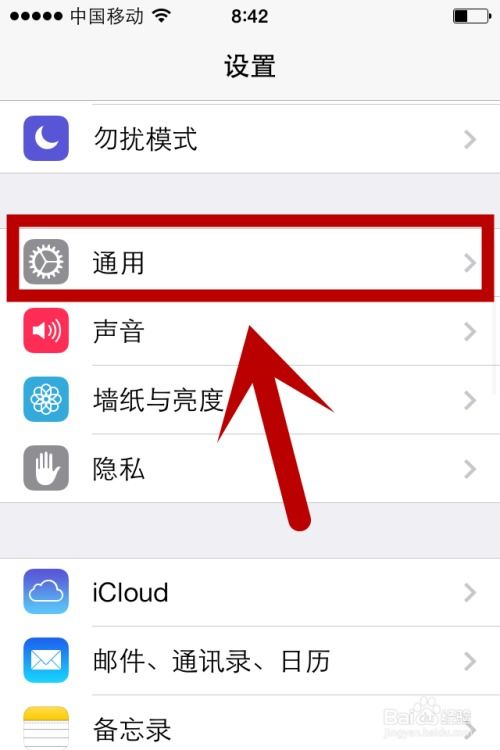
一、iOS7.0.4升级前的准备

在升级iOS系统之前,备份数据是非常重要的一步。因为在升级过程中,可能会出现数据丢失或设备变砖的情况。为了保障数据安全,用户可以通过以下两种方式进行备份:
1. 备份到电脑:连接iOS设备到电脑,打开iTunes软件,选择设备名后,进入“摘要”选项卡,在备份选项中选择“备份到本电脑”。这样,数据将被存储在电脑的C盘iTunes文件夹中。
2. 备份到iCloud:同样在iTunes中,选择设备名后,进入“摘要”选项卡,在备份选项中选择“备份到iCloud”,然后点击“应用”。这种方式将数据备份到苹果的云端数据库,方便快捷。
二、iOS7.0.4升级教程
1. OTA无线升级:
OTA(Over-The-Air)无线升级是最简便的升级方式。对于未越狱的设备,只要设备在iOS7升级名单中,并且已经连接到Wi-Fi网络,就可以通过以下步骤进行升级:
打开设备上的“设置”应用;
点击“通用”;
进入“软件更新”;
系统会检测是否有新的iOS版本可用;
如果有iOS7.0.4版本,点击“下载并安装”;
等待下载完成后,根据提示进行安装。
需要注意的是,OTA升级方式下载的固件容量较小,更新速度快,但前提是设备必须连接到Wi-Fi网络,并且电量在50%以上。
2. 通过iTunes升级:
对于无法通过OTA方式升级的设备,或者希望使用电脑进行升级的用户,可以通过iTunes来完成。
首先,确保电脑上已经安装了最新版本的iTunes;
将iOS设备通过数据线连接到电脑;
打开iTunes软件,它会自动检测当前设备是否有可用的固件更新;
如果有iOS7.0.4版本,点击“下载并安装”;
根据提示完成升级。
如果在iTunes中没有自动弹出更新提示,用户可以手动检查更新:
在iTunes中,点击设备名,进入“摘要”选项卡;
点击“检查更新”按钮;
如果有新的固件版本,点击“下载并更新”。
3. 手动下载固件并使用iTunes更新:
对于越狱过的设备,或者希望自行下载固件进行更新的用户,可以手动下载iOS7.0.4固件,并使用iTunes进行更新。
首先,前往苹果官方固件下载页面(或相关第三方固件下载网站),根据自己的设备型号选择对应的iOS7.0.4固件下载链接。以下是一些常见设备的固件下载地址:
iPhone 4 (GSM):[点击下载](http://appldnld.apple.com/iOS7/031-1831.20131114.P3wE4/iPhone3,1_7.0.4_11B554a_Restore.ipsw)
iPhone 4S:[点击下载](http://appldnld.apple.com/iOS7/031-1833.20131114.P3wE4/iPhone4,1_7.0.4_11B554a_Restore.ipsw)
iPhone 5 (GSM):[点击下载](http://appldnld.apple.com/iOS7/031-1700.20131114.P3wE4/iPhone5,1_7.0.4_11B554a_Restore.ipsw)
iPad 2 (Wi-Fi):[点击下载](http://appldnld.apple.com/iOS7/031-1724.20131114.P3wE4/iPad2,1_7.0.4_11B554a_Restore.ipsw)
iPad Air (Wi-Fi):[点击下载](http://appldnld.apple.com/iOS7/031-1783.20131114.P3wE4/iPad4,1_7.0.4
-
 一键解锁新功能!iOS7.0.4升级全攻略,轻松变身科技达人资讯攻略10-28
一键解锁新功能!iOS7.0.4升级全攻略,轻松变身科技达人资讯攻略10-28 -
 iOS7.0.4值得升级吗?全面解析升级必要性资讯攻略11-12
iOS7.0.4值得升级吗?全面解析升级必要性资讯攻略11-12 -
 iOS7.0.4怎么样,值得升级吗?资讯攻略12-03
iOS7.0.4怎么样,值得升级吗?资讯攻略12-03 -
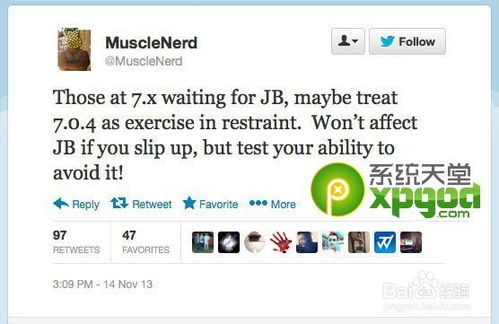 iOS7.0.4体验详解:升级它,值不值?资讯攻略10-28
iOS7.0.4体验详解:升级它,值不值?资讯攻略10-28 -
 iOS 9.2正式版固件下载与升级全攻略资讯攻略11-10
iOS 9.2正式版固件下载与升级全攻略资讯攻略11-10 -
 iOS 10正式版固件下载指南与教程资讯攻略11-26
iOS 10正式版固件下载指南与教程资讯攻略11-26